标签:
VMware作为一个非常便捷的虚拟机软件,学会简单的使用方法,对试验非常有帮助。
1. 打开VM,选择“创建新的虚拟机”
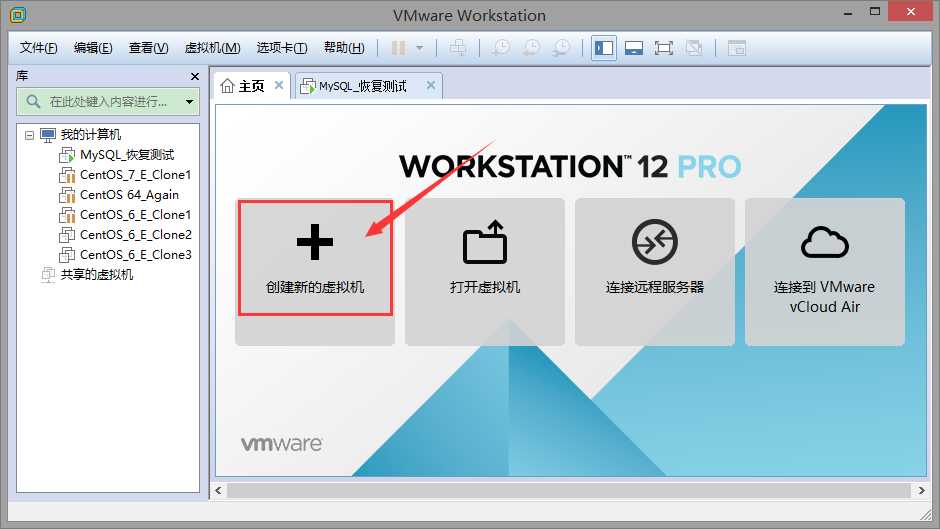
2. 选择典型:
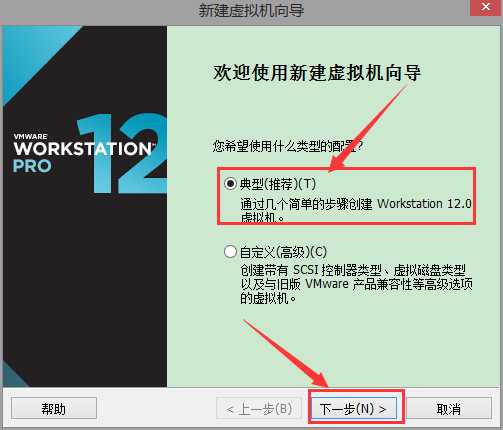
3. 选择稍后选择安装源:
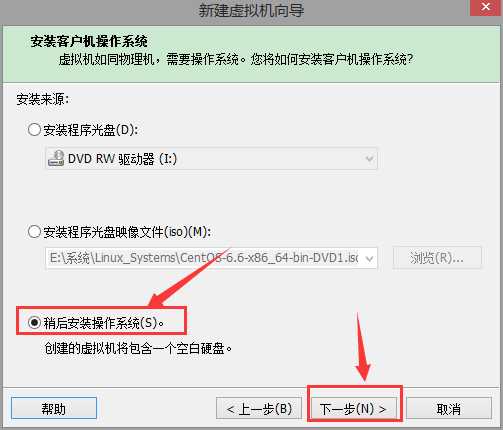
4. 选择Linux,并选择Linux的版本,这里安装的是CentOS 64位版:
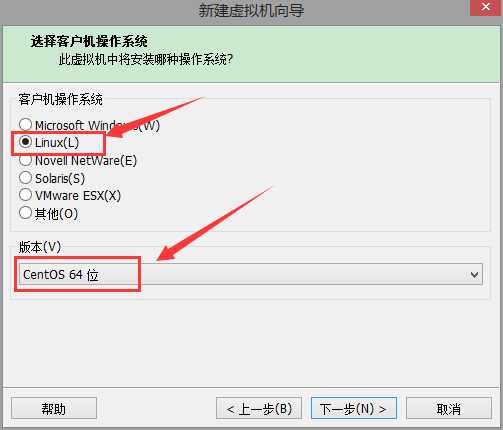
5. 虚拟机名称自定义,安装位置尽量选一个不是C盘的地方,建议在D盘等新建一个文件夹:
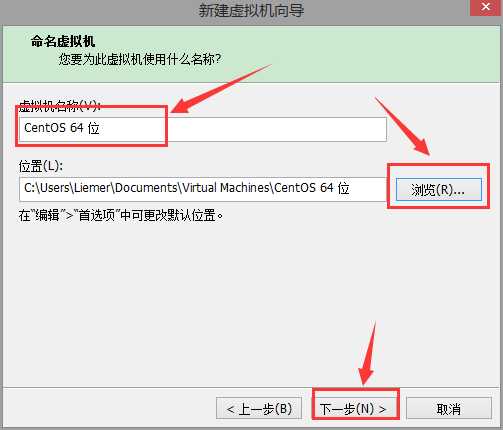
6. 试验用Linux系统,磁盘大小选择20G足够,可以选择拆分,也可以是单个文件,单个文件便于管理:
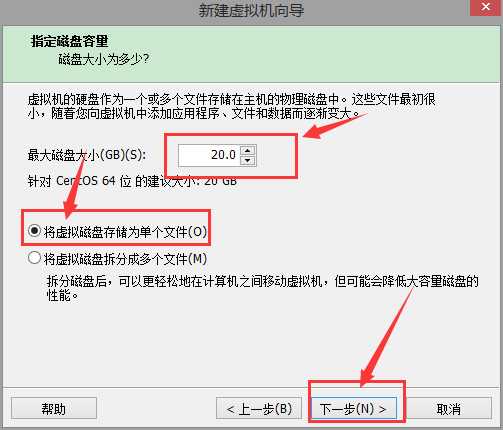
7. 选择自定义硬件:
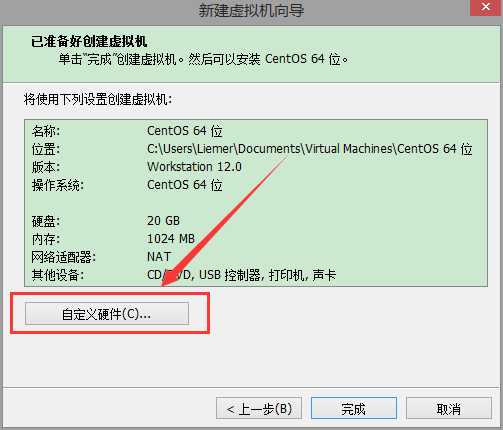
8. 内存默认就是1G,试验用足够;如果选择的内存太多的话,运行多个虚拟Linux系统时候,Windows的内存会占用非常高,很卡。cpu选择2核。
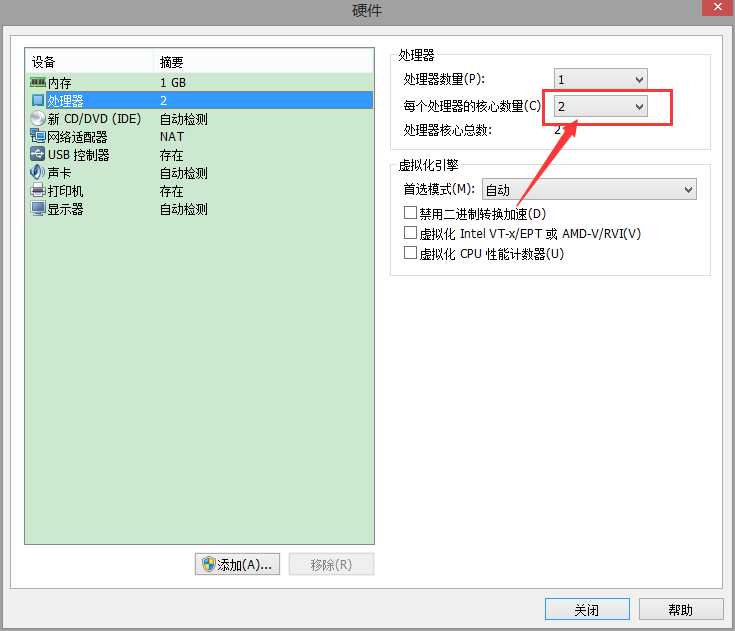
9. 选择CD镜像的时候,要浏览自己下载的ISO镜像路径:
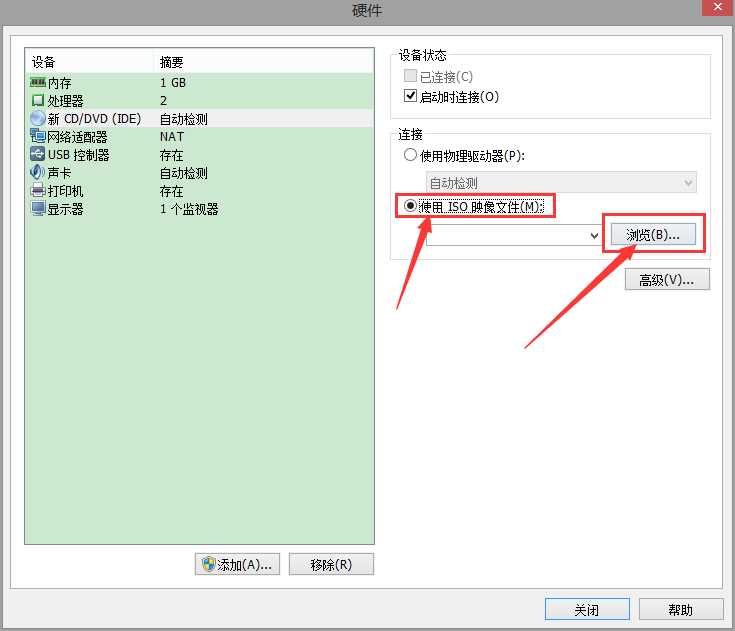
10. 网卡选择NAT模式,这样配置的ip不会频繁变更,方便试验:
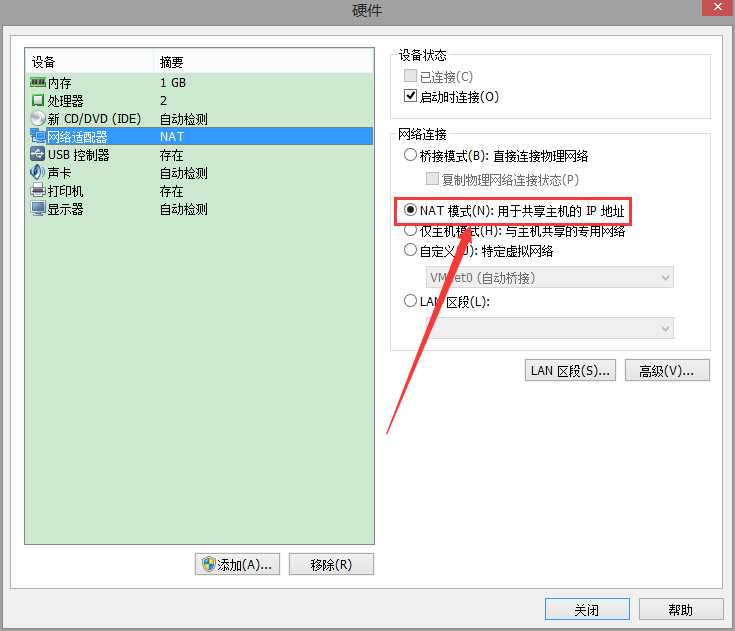
11. 显示器选择成800*600就足够了,太大了反而不方便。因为我们通常是在远程登录软件上面使用(PuTTY、Xshell、SecureCRT),而虚拟机总是最小化到桌面之下的。配置完点击关闭,虚拟机创建完毕:
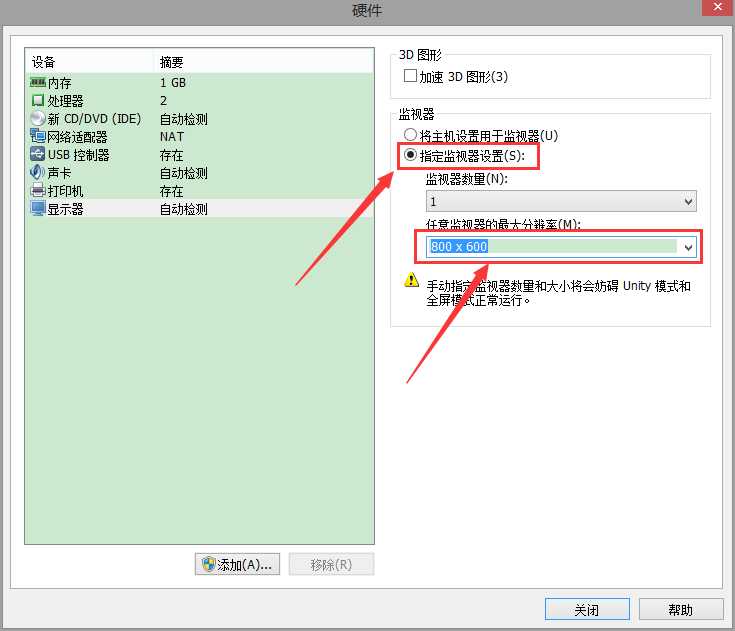
标签:
原文地址:http://www.cnblogs.com/llius/p/5162754.html